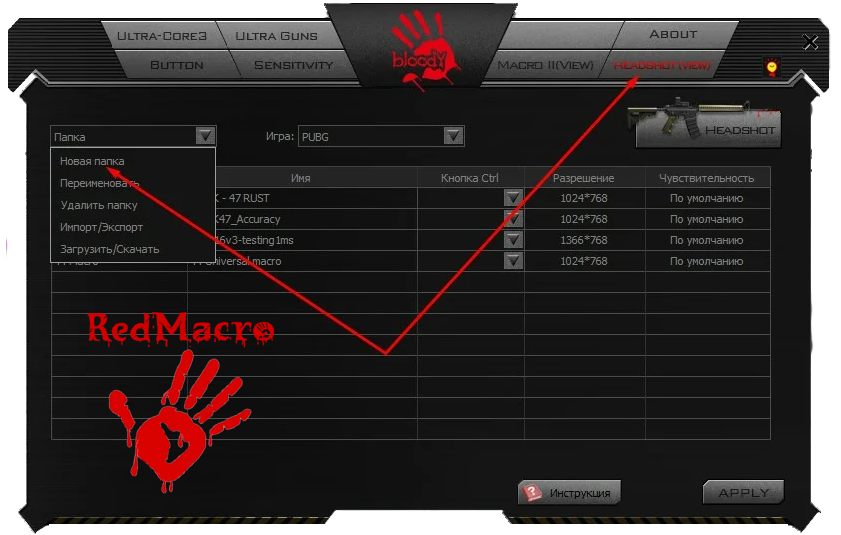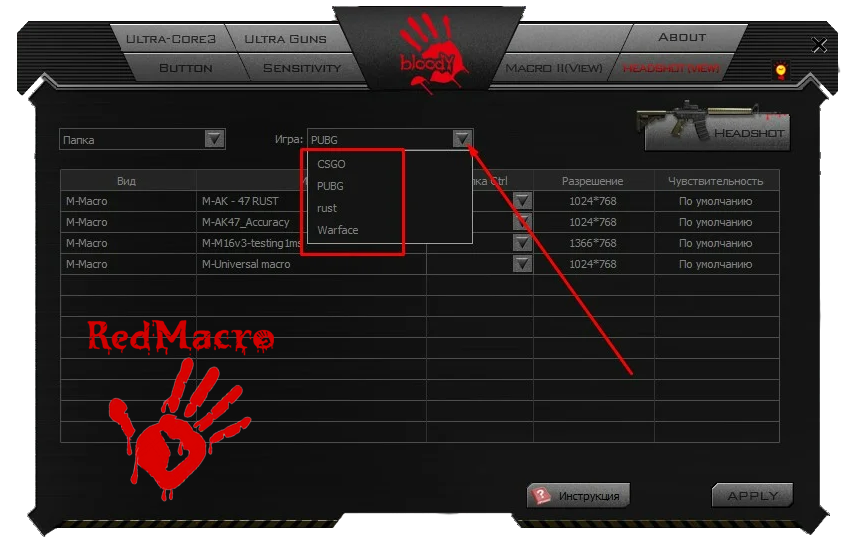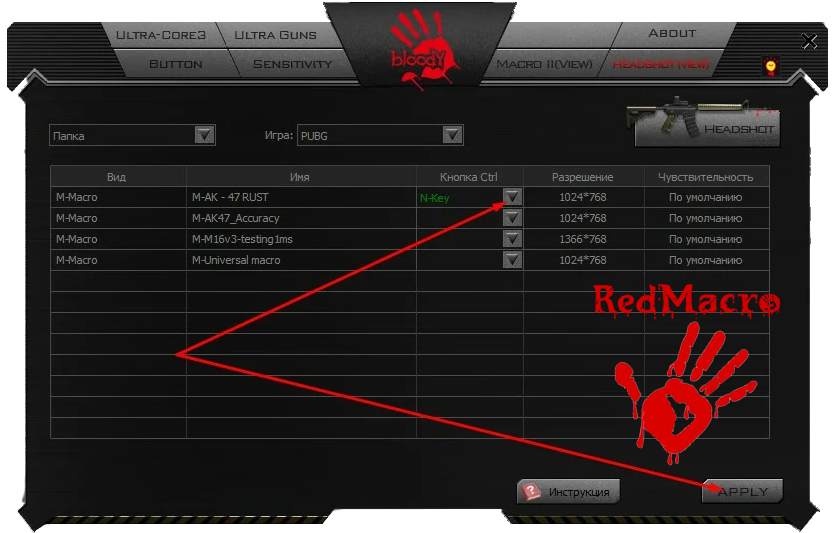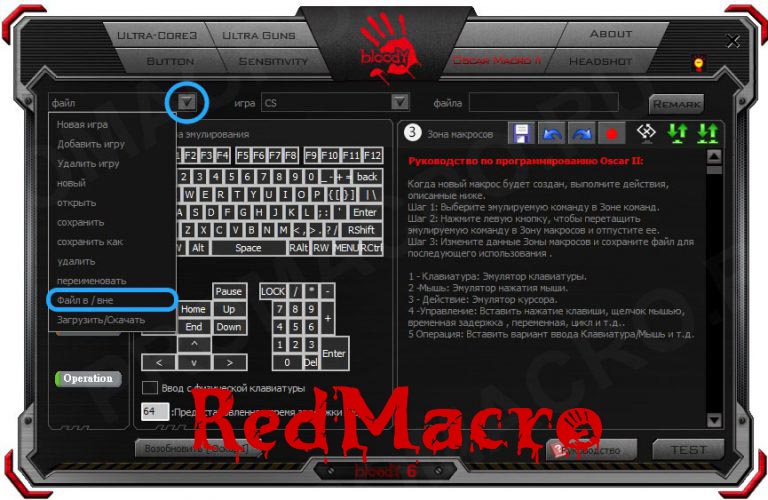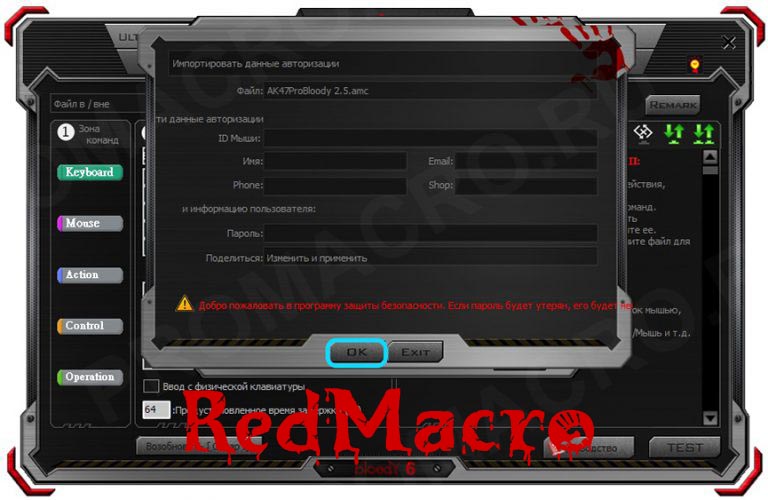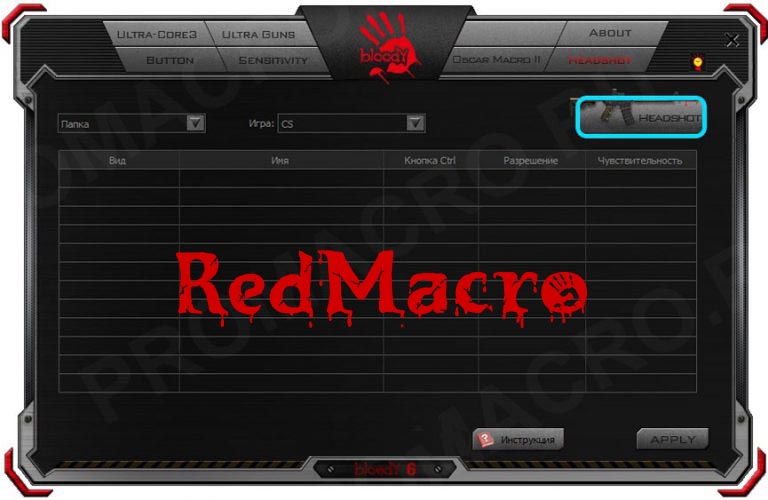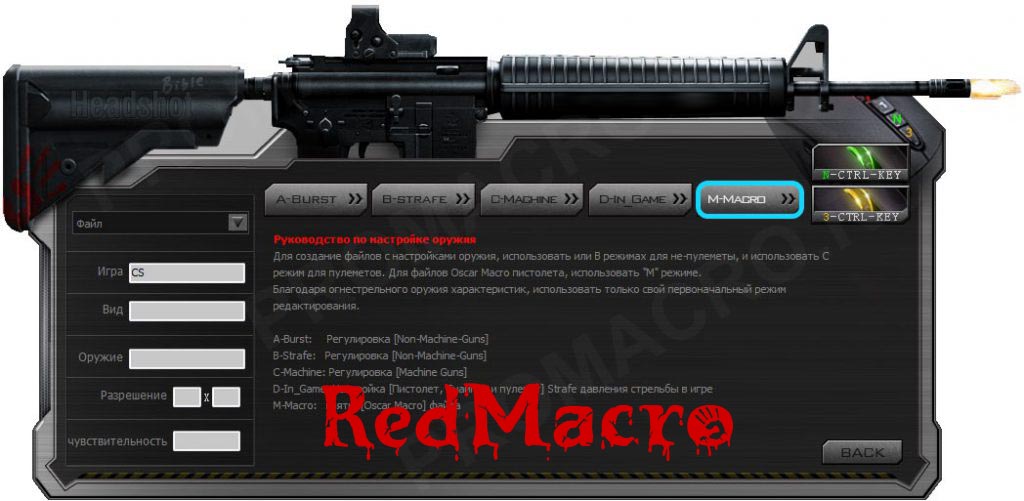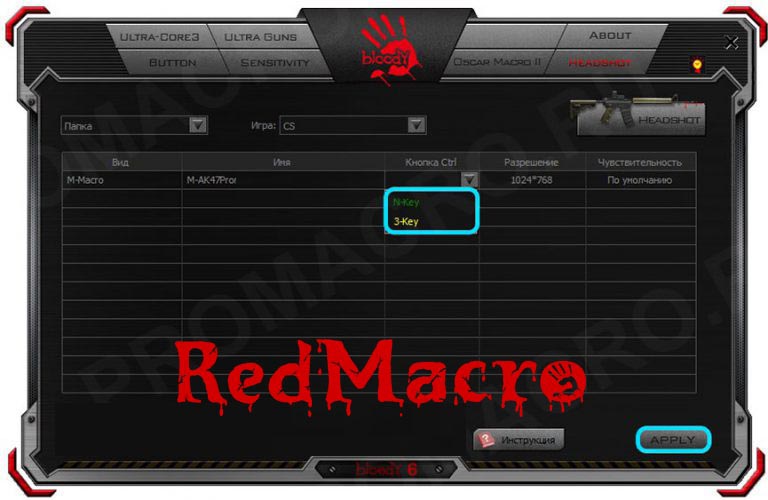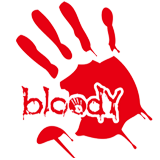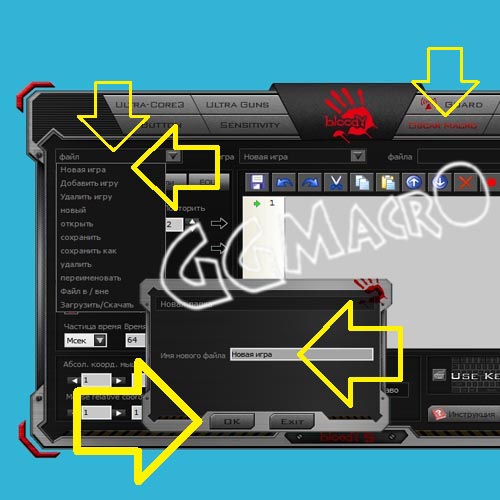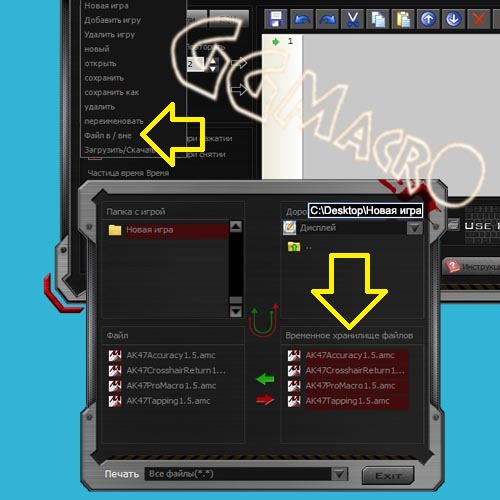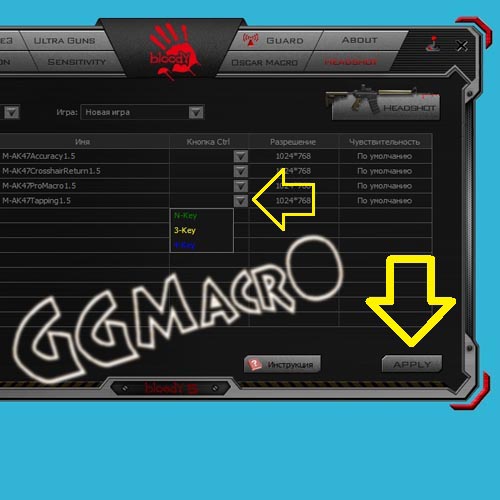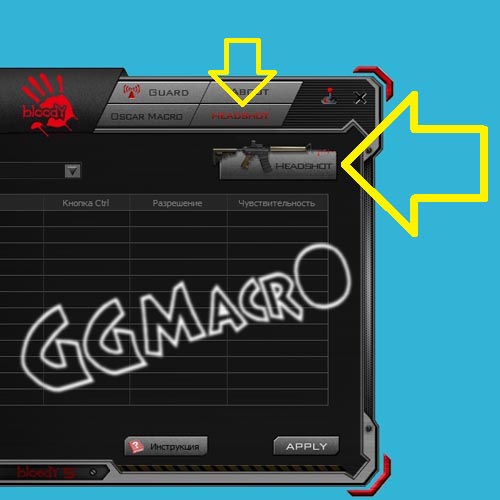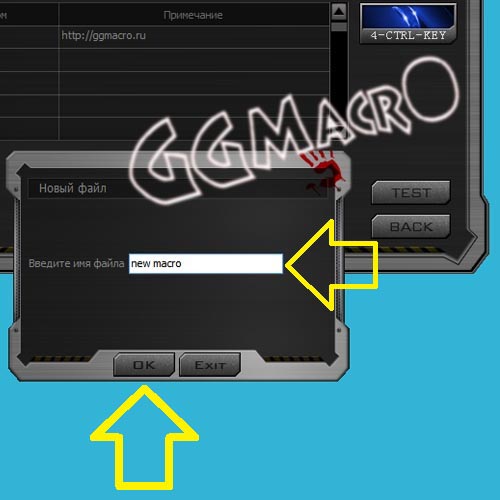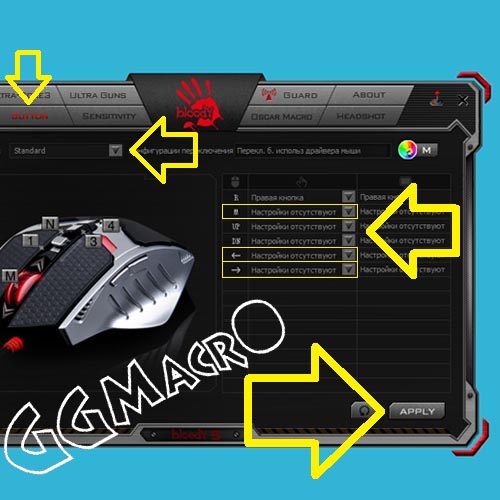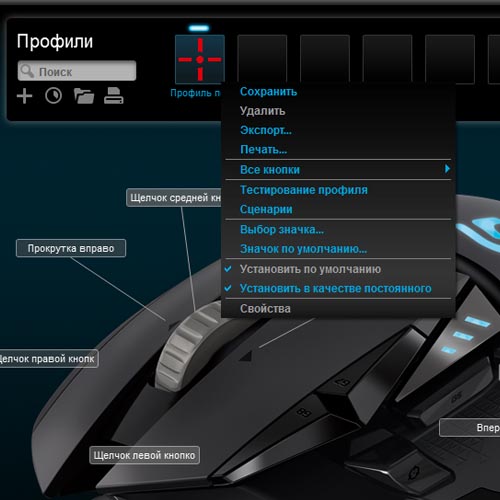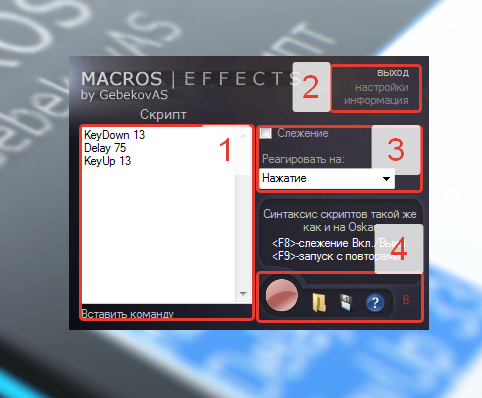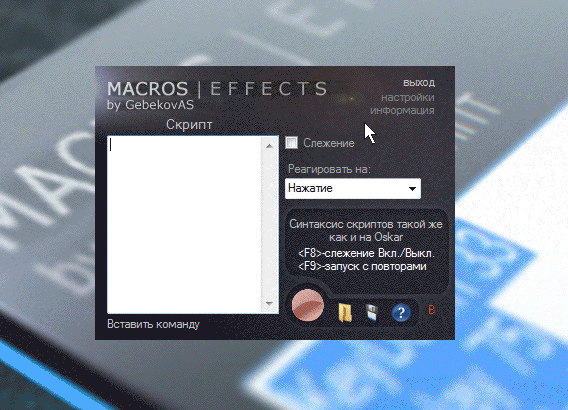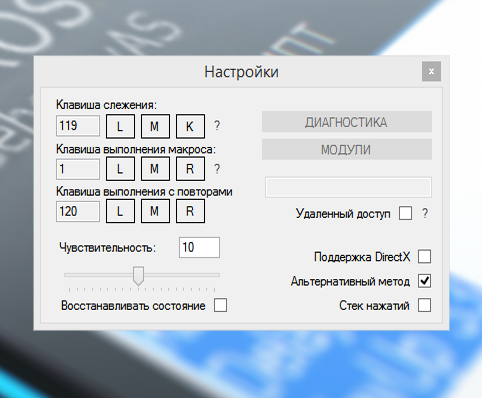Мышки A4Tech с поддержкой ПО Bloody 7
Программу A4Tech Bloody 7 поддерживают почти все мышки Bloody кроме мышек серии Q, X5 и ES. Если у вас мышка Bloody серии ES, то вам нужна программа Bloody Esports, а не Bloody 7.
Список мышек Bloody с поддержкой программы Bloody 7: V3M, V4M, V5M, V8M, V7M, T50, T60, T70, N50, A60, A70, A90, A91, R30, R70, R80, RT50, RT70, ML160, ZL50, TL50, TL60, TL70, TL80, TL90, AL90, P81, P85, P93, W60 Pro, W70 Pro, W90 Pro, W60 Max, W70 Max, W90 Max, L65 Max, P91 Pro, P30 Pro, J90s, J95s, P81s, P85s, P91s, P93s, A88, V9M.
Важно!
Ни в коем случае не скачивайте никакие другие «неофициальные» версии, так как вы можете получить временно или постоянно неработающую мышку — «кирпич».
Установка макроса через Ultra-Core3
Открываем программу Bloody, затем открываем меню Oscar Macro II и переходим во вкладку файл – Файл в/вне.
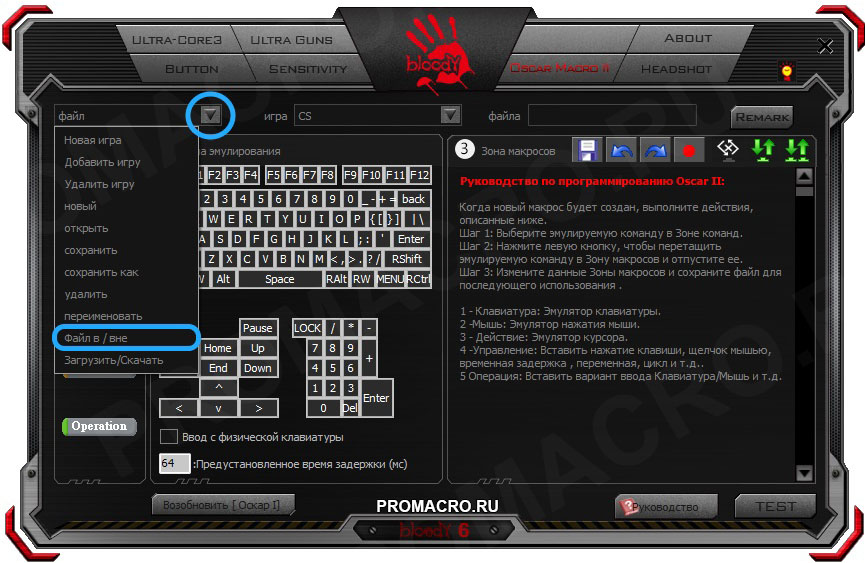
1 – переходим к папке с макросом, 2 – выбираем макрос который нужно перенести в программу, 3 – нажимаем зеленую стрелочку.
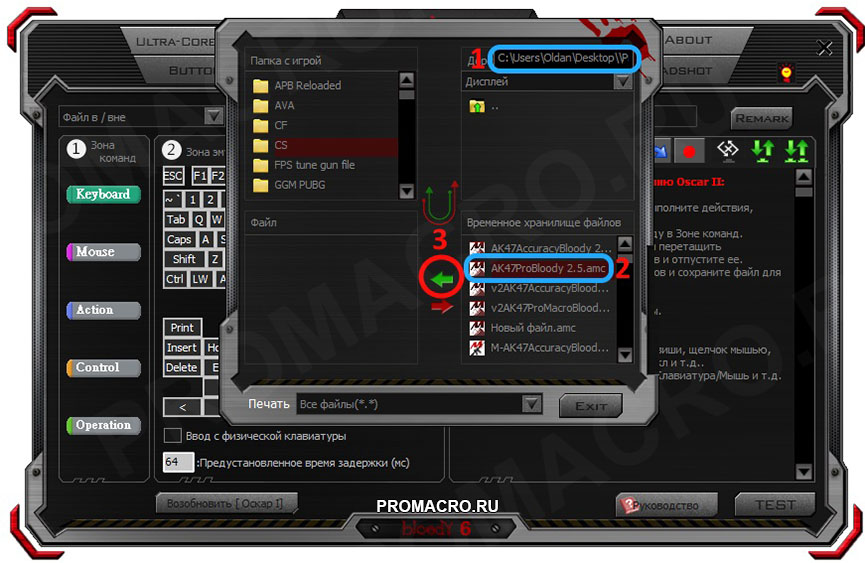
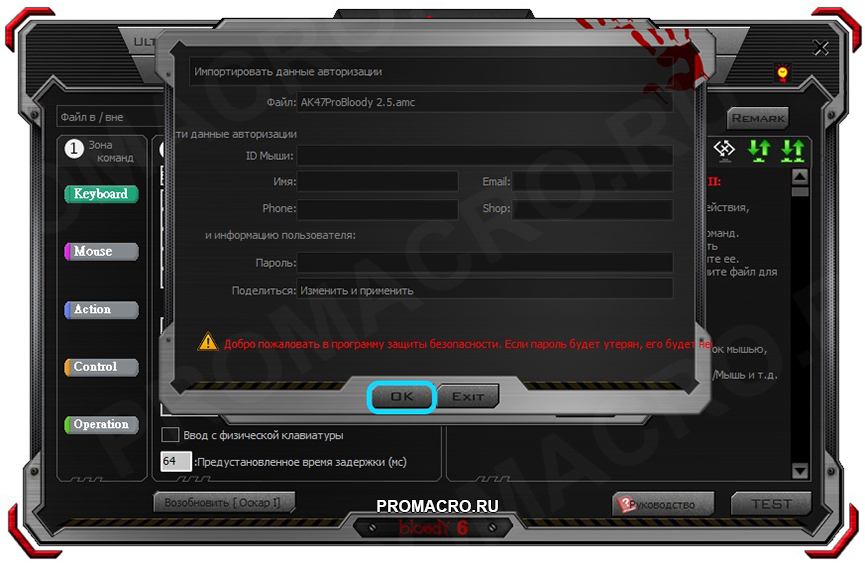
Теперь макрос скопирован в папку с программой и осталось загрузить его в мышь. Для этого переходим в раздел HEADSHOT.
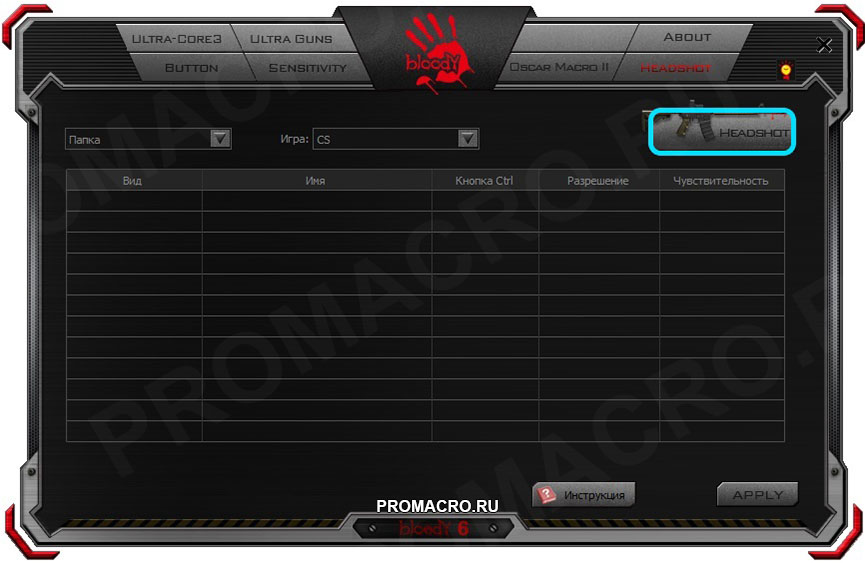
Далее переходим во вкладку M-Macro.
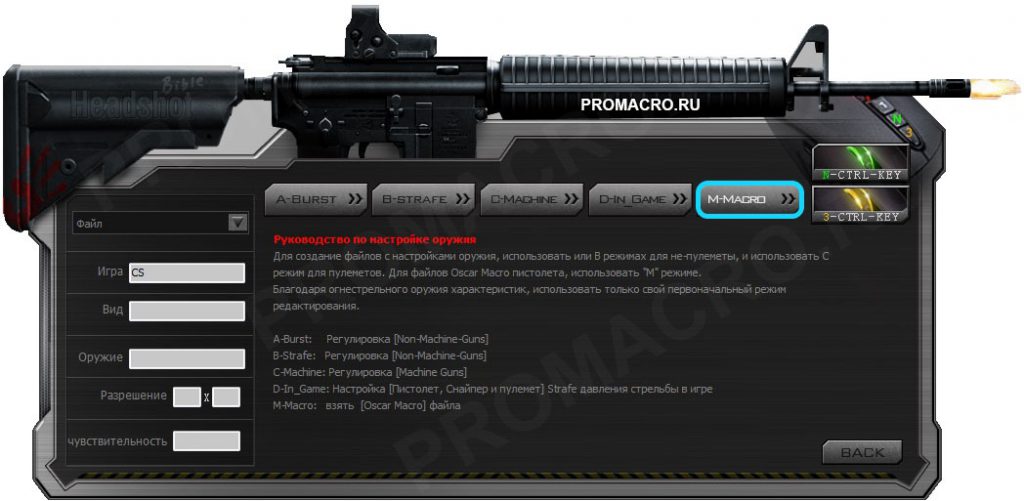
1 – ставите “галочку” напротив макроса, 2 – нажимаете кнопку BACK, 3 – подтверждаете действие нажатием YES
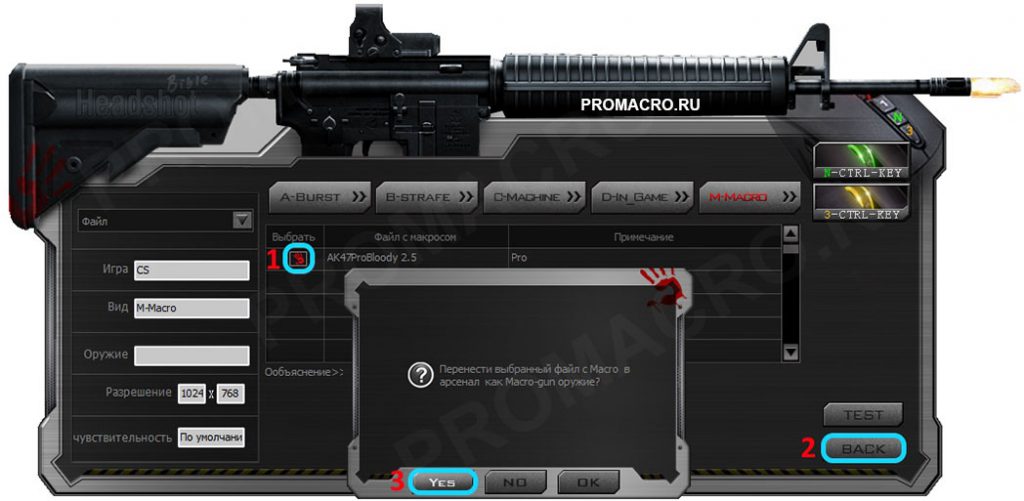
Вводите название макроса.
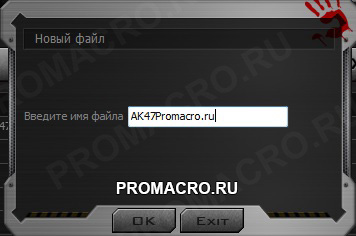
Выбираете кнопку активации макроса (N-Key или 3-Key) и нажимаете APPLY
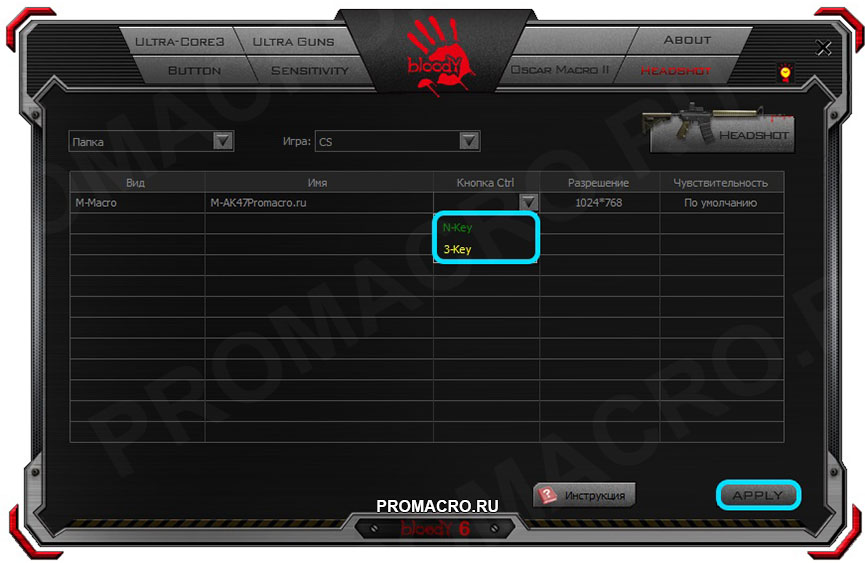
Установка макроса через Ultra-Core 3 прошла успешно! Макрос загружен в мышь и теперь, при нажатии выбранной клавиши будет активироваться нужный вам макрос.
Таким же образом можно установить еще один макрос и при необходимости переключаться между ними нажимая N или 3-Key.
Установка макроса через Ultra-Core4
Как и при установке через Ultra-Core 3, сначала вам необходимо переместить макрос в папку программы, вы можете это сделать так же, как было описано ранее, а можете вручную скопировать макрос в папку
Путь к макросам для Bloody 7:
C:Program Files (x86)Bloody7Bloody7DataMouseEnglishScriptsMacrosGunLib
Далее открываете программу Bloody 7 и включаете режим Ultra-Core 4, если не сделали этого раньше.
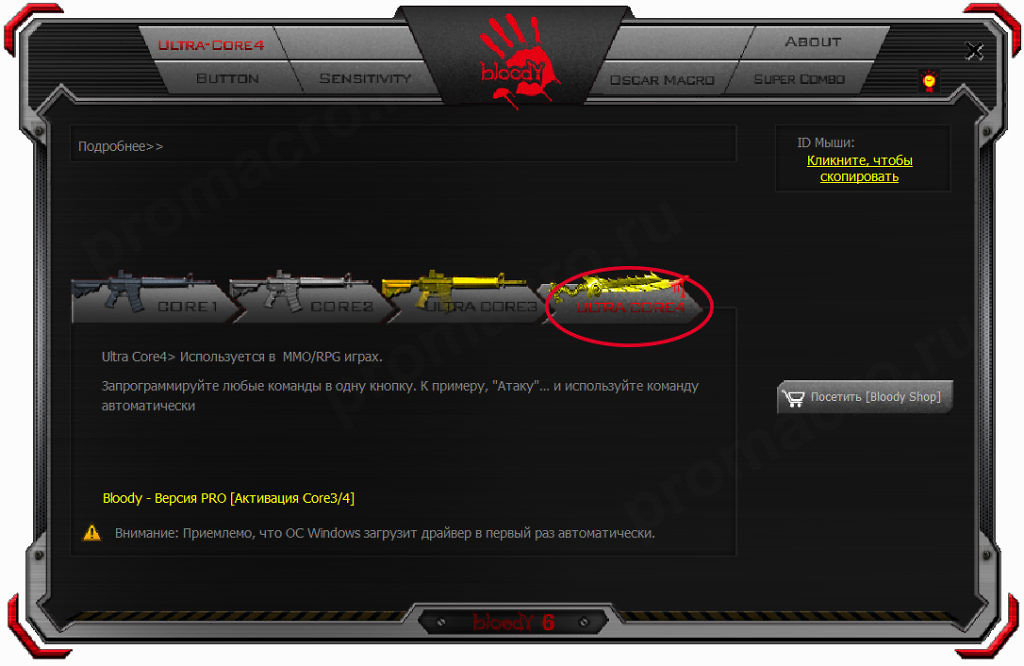
Теперь переходим в меню BUTTON.

Меняем профиль Standard на любой другой начинающийся с Gaming, после чего, среди кнопок мыши доступных в программе Bloody появится левая кнопка мыши.
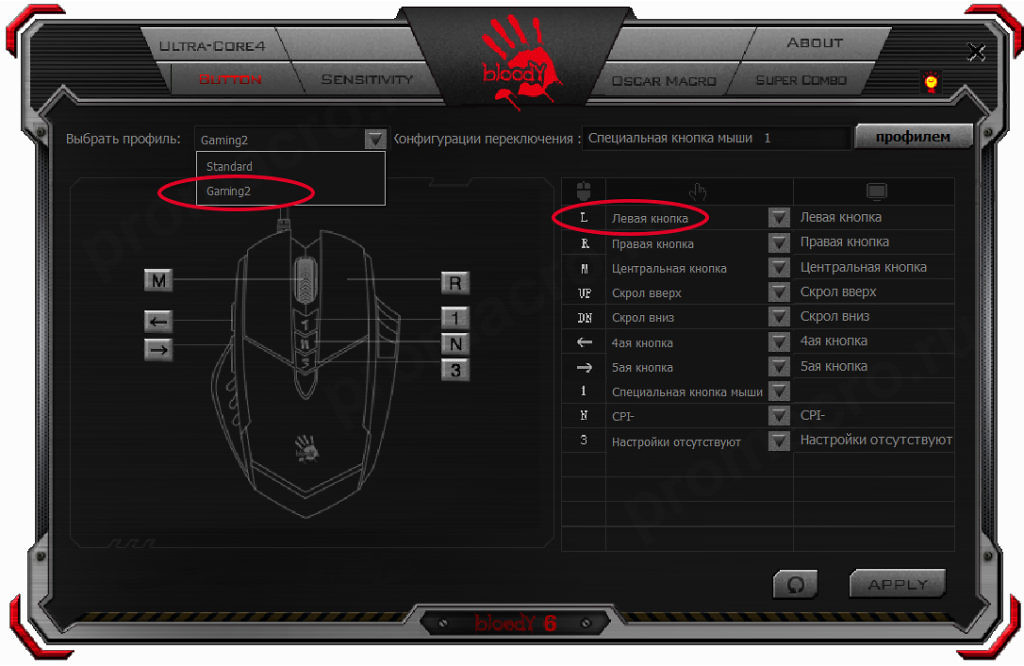
Откройте контекстное меню левой кнопки мыши и выберите нужный вам макрос.
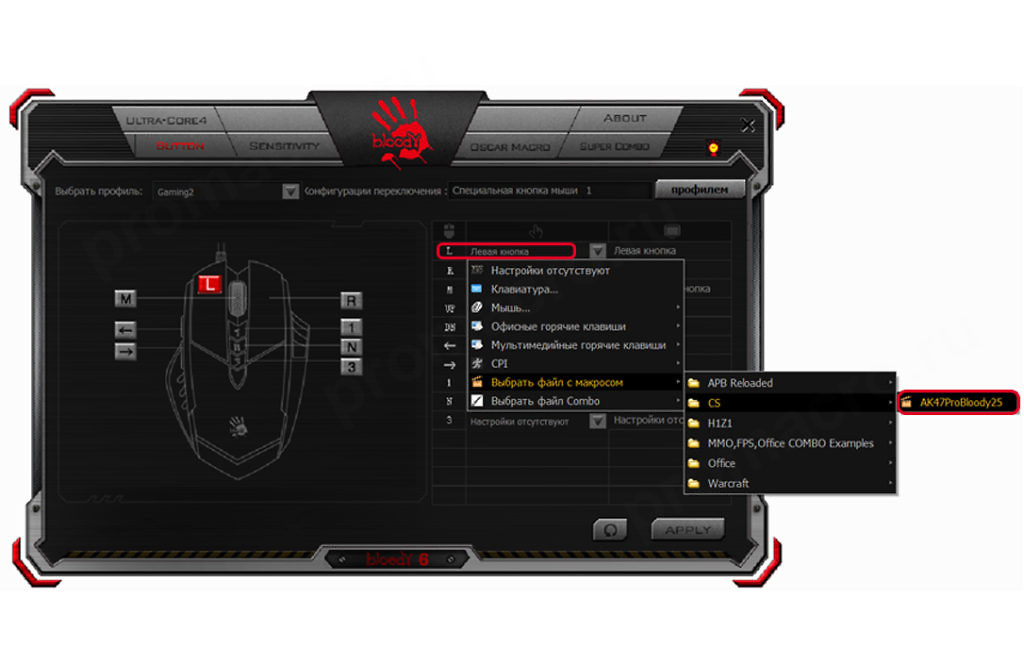
После этого нажмите APPLY, макрос будет загружен в мышь.

Мы однозначно рекомендуем использовать режим Ultra-Core 4. В режиме Ultra-Core 4 программа работает со всеми типами файлов – AMC и конечно же MGN (Ultra-Core 3 работает только с ним). Кроме того, вы с легкостью сможете установить макрос на любые другие кнопки мыши, а так же с легкостью менять кнопку переключения между макросами при помощи кнопки смены профиля.
Гайд по установке макросов с расширением .mgn ПО Bloody для мышек серии Bloody.
Внимательно ознакомьтесь с пошаговой инструкцией по установки макроса .mgn.
Создаем папку с названием игры в разделе Macro или Headshot.
Перемещаете все ваши макросы .mgn из папки Bloody в созданную вами ранее директорию игры в разделе Headshot.
Далее примерный путь (может отличаться): ProgramFiles(x86) -> Bloody(3,4,5,6) -> Bloody(3,4,5,6) -> Data -> RES либо Mouse -> English -> ScriptsMacros -> GunLib
Далее переходим в раздел Headshot и в Игра выбираем ранее созданную игру и в таблице ниже, должны появится макросы.
Выбираем на какую кнопку будут загружены макросы. Для 3х режимной мышки Bloody это будут N-key (зеленый) и 3-key (желтый), а для 4х режимной N-key (зеленый), 3-key (желтый) и 4-key (синий), и далее нажимаем APPLY.
Макросы установлены! Макросы .mgn установлены в память мыши Bloody.
В этом гайде Вы узнаете как макросы с расширением .амс перевести в макросы .mgn для ПО BLOODY.
При отсутствии макросов .mgn или их не правильной работе из-за конфликта версий ПО Bloody можно установить макросы формата .amc от мышки A4Tech Х7 — этих макросы одинаковые, но в разной кодировке.
Открываем программу Bloody, затем открываем меню Oscar Macro II и переходим во вкладку файл и жмем на Файл в/вне.
1 – переходим к папке с макросом (обязательно разместите ее на рабочем столе).
2 – выбираем макрос который нужно перенести в программу один или несколько ALT+A или CTRL+клик по макросу.
3 – нажимаем зеленую стрелочку переноса в библиотеку Bloody.
Если появится такое окно, то нажимаем OK.
Теперь макрос скопирован в библиотеку Bloody и осталось загрузить его в мышь. Для этого переходим в раздел HEADSHOT.
Далее переходим во вкладку M-MACRO.
1 – ставите красную руку напротив нужного макроса.
2 – нажимаете кнопку BACK.
3 – подтверждаете действие нажатием YES.
Введите название макроса.
Далее выбираем на какую кнопку будут загружены макросы. Для 3х режимной мышки Bloody это будут N-key (зеленый) и 3-key (желтый), а для 4х режимной N-key (зеленый), 3-key (желтый) и 4-key (синий), и далее нажимаем APPLY.
Установка макроса прошла успешно! Макросы загружены в мышь и теперь, при нажатии выбранного режима будет активирован загруженный в память макрос.
Не важно какая именно модель мышки Bloody, таким способом происходит установка макросов .mgn практически на все мышки A4TECH серии Bloody (V3M, V4M, V5M, V8M, V7M, T50, T60, T70,N50, A60, A70, A90, A91, R30, R70, R80, RT50, RT70, ML160, ZL50, TL50, TL60, TL70, TL80, TL90, AL90, P81, P85, P93 и др.) кроме серия Q так как они не имеют память для макросов.
Исправление сбоя определения или сброс для отката на ранние версии ПО Bloody 7 на примере мыши Bloody V8m.
История использования ПО Bloody 7 такова:
* Обновил до Bloody 7 V2019.1223 и после перезагрузки ПК мышь перестала определяться;
* Мышь после обновления определяется как: «Неизвестное USB-устройство (сбой запроса дескриптора устройства)».
Инструкция по исправлению ошибки:
* Обязательно удаляем предустановленную утилиту Bloody 7;
* Устанавливаем новую версию ПО Bloody 7 V2019.1225 или новее для обновления или раннюю версию Bloody7;
* Разбираем мышь.
На фото плата мыши Bloody V8m
* Подключаем кабель мыши к ПК и замыкаем не более секунды контакты у кварцевого генератора выделенные на фото ниже.
На фото плата мыши Bloody V8m
* После данной процедуры мышь определяется в ПК;
* Последнее обязательное действие и самое главное условие — следует активировать ядро 1 в ПО Bloody.
В других аналогичных мышах от Bloody нужно замыкать другие контакты для кварцевого генератора, всего 2 варианта платы, но всё аналогично.
Фото 2го варианта платы мыши Bloody
___
Автор инструкции Евгений Сапега
О нас
RED MACRO PRO LAB™ — это молодая и активная команда, разработываем игровые макросы для мышь A4Tech X7, Bloody и скрипты для Logitech серии G.
Все макросы A4Tech и скрипты Logitech созданы строго нашей командой RED MACRO PRO LAB™ с предельным вниманием к точности, управлением схемой компенсации отдачи с минимальным отклонением.
Макросы и скрипты от RED MACRO PRO LAB™ многократно проверяются на максимальную точность стрельбы в играх на максимальных настройках графики профессиональной командой геймеров тестировщиков.
Безопасность
Безопасность игры с макросами от RED MACRO PRO LAB™ заключается в использовании игровой мыши A4Tech X7, Bloody при наличии встроенной памяти или шифровании от Logitech или Razer.
ProMacro и Ultra макросы от RED MACRO PRO LAB™ написаны для плавного контроля отдачи, благодаря чему мягкий макрос позволяет вести четкий огонь без тряски.
Главное преимущество Ultra или ProMacro — его использование не вызывает подозрения игры с макросом при слежении за вашей стрельбой в повторе или в режиме наблюдателя.
Гарантии
Важным гарантом безопасной сделки выступает торговая площадка oplata.info через безопасное соединение для оплаты и моментальная доступность выбранного макроса после оплаты.
Все макросы актуальны к использованию, в случае обратного гарантируем полный возврат или обновление на актуальную версию.
Макросы из магазина от RED MACRO PRO LAB™ Вы можете скачать бесплатно в любое время, бесплатное обновление на весь срок популярности игры, без каких либо выдуманных причин.
Предисловие
Во-первых, что бы установить макрос на мышку Bloody, учтите, что “Ultra Core 3” у вас должно быть активировано (мышка может быть уже активированной, а может нет, тогда за активацию “Ultra Core 3” придется заплатить отдельно на официальном сайте Bloody), иначе после окончания пробного периода макросы перестанут работать. Во-вторых, программа Bloody имеет два режима работы – “Ultra Core 3” и “Ultra Core 4” и очень часто многие используют только режим “Ultra Core 3”. Настоятельно рекомендуем научиться устанавливать макросы именно через Ultra Core 4, это даст вам дополнительные возможности.

В отличии от “Ultra Core 3”, в режиме “Ultra Core 4” вы можете поставить макрос на любую кнопку мыши. В этом режиме вам не нужно создавать отдельный макрос *.mgn формата, этот режим сразу готов к работе с *.amc макросами.
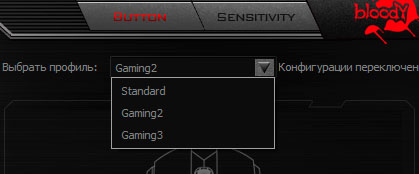

И самое важное, в режиме “Ultra Core 4” вы можете настроить переключение макросов через смену профилей. Профиль “Standart” используется как стандартный профиль для левой кнопки мыши (далее ЛКМ) без макроса (ЛКМ там нет даже в меню, в отличии от Gaming профилей) и профили “Gaming2” и “Gaming3” как профили с макросами.
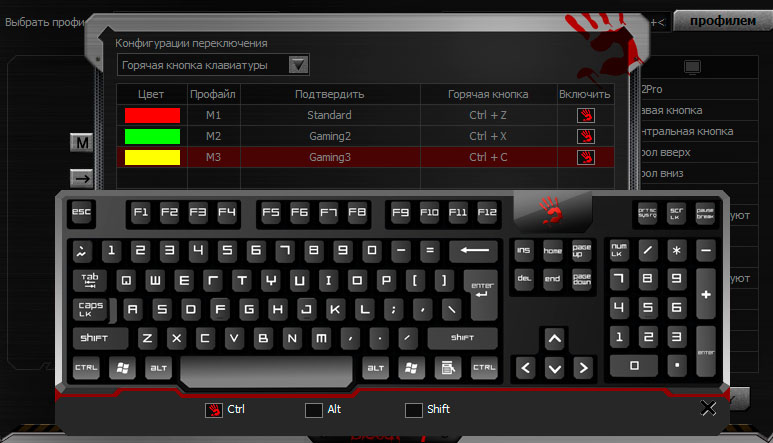
Согласитесь, выглядит здорово!
Как установить макрос на мышку Bloody через Ultra Core 4
Создание папки для макросов
Сначала нужно создать папку для макросов конкретной игры, так вам дальше будет удобнее переключать и добавлять новые макросы в программу Bloody. Допустим у вас пак для Apex Legends, значит вам нужно перейти в папку с программой Bloody и среди стандартных папок с макросами создать папку “Apex Legends”
Стандартный путь выглядит так: C:Program Files (x86)Bloody7Bloody7DataMouseEnglishScriptsMacrosGunLib
После создания папки “Apex Legends” путь для Apex Legends макросов будет выглядеть так:
C:Program Files (x86)Bloody7Bloody7DataMouseEnglishScriptsMacrosGunLibApex Legends
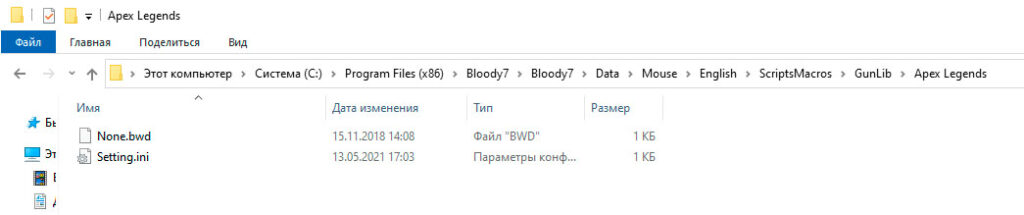
Файлы None.bwd и Setting.ini просто скопируйте из любой стандартной папки с макросами. Эти файлы нужны для нормальной работы программы Bloody с макросами.
После этого скопируйте макросы в эту же папку.
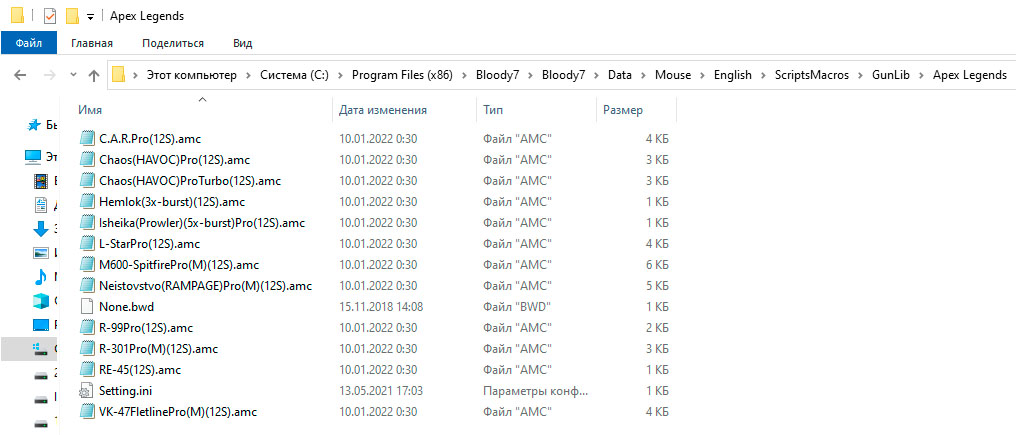
Точно такие же папки при необходимости вы можете создать и для других игр, главное не забывайте скопировать туда None.bwd и Setting.ini.
Загрузка макросов в мышь
Так как все макросы уже находятся в нужной папке, то теперь осталось только запустить программу Bloody и загрузить макросы в мышь.
После нажатия кнопки “APPLY” макрос загружается в мышь и в мышке автоматически включается профиль отображаемый в данный момент в программе Bloody. Нажмите на левую кнопку мыши (на которую загружен макрос) – макрос начнет свою работу.
Переключение между макросами
Переключение между макросами происходит через назначенные кнопки мыши или сочетания кнопок на клавиатуре.
Вы можете достаточно свободно их менять и использовать тот вариант который для вас наиболее удобен.
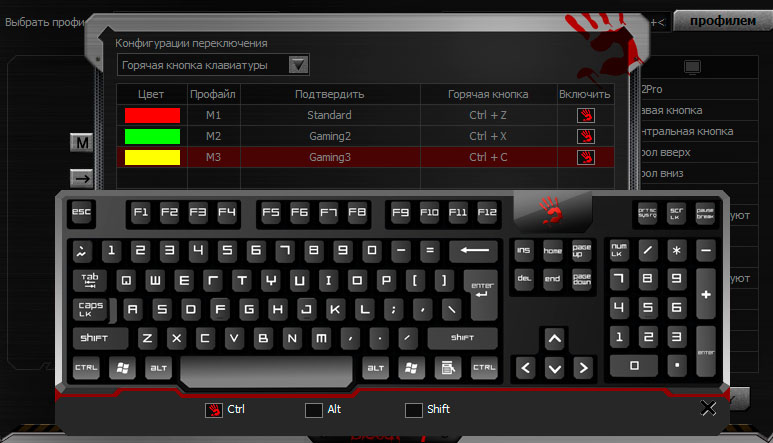
Как установить макрос на мышку Bloody через Ultra Core 3
Все известные проблемы и их решения
- Почему программа Bloody не видит макросы?
Такое может быть в том случае, если вы загружаете макросы в режиме Ultra Core 3 через HEADSHOT. Скорее всего вы скопировали в папку макросы в формате *.AMC, но для Ultra Core3 HEADSHOT нужен свой формат *.MGN.
Вам нужно конвертировать *.AMC в *.MGN и тогда вы сможете без проблем установить эти макросы. Как сделать *.MGN макрос из *.AMC рассказано в этой статье. - Я загрузил макрос, он вроде работает, но оружие не стреляет.
Макросы в имени которых есть аббревиатура “LKM”, “ЛКМ” или “LMB” это макросы для левой кнопки мыши на мышку A4Tech X7. Если установить их на Bloody, то оружие действительно стрелять не будет. - Макрос не загружается в мышь.
Иногда ПО Bloody не “хочет” загружать какой то макрос в мышь, обычно, что бы это исправить, достаточно перезагрузить ПО Bloody и/или загрузить любой другой макрос, можно даже стандартный, а после этого загрузить макрос которой вам нужно.
Что то не получается?
Ну и в заключение, если вы столкнулись с какими либо трудностями, то опишите свою проблему нашей технической поддержке через сообщение в группу ВК.
Bloody
Logitech
Razer
X7
Любая
Установка макроса A4Tech X7
Для начала требуется переместить макросы в библиотеку OscarEditor.
1. Вариант.
Открываем папку с макросами MacroLibrary, для Х7 F3 он примерно такой
Program_Files_(x86)OscarX7Editor5ModeOscarX7Editor5ModeScriptsMacrosRussianMacroLibrary путь зависит от модели мышки. Копируем или перетаскиваем макросы в папку.
2. Вариант.
Запускаем Oscar Editor (интерфейс может отличаться зависимо от модели), жмем на кнопка 7 и далее выбираем пункт Макро менеджер.
Откроется редактор, выбираем вкладку Макрос и кликаем на Открыть.
В открытое окно перемещаем перетаскиванием мышкой нужные макросы.
Теперь макросы находятся в библиотеке Oscar Editor.
Примечание: для порядка в вашей коллекции макросов можно создать новую папку и соответственно задать нужное имя.
Осталось загрузить макросы в память мышки X7!
Жмем на кнопку 7, далее выбираем Выбрать макро файл и выбираем нужный макрос. Макрос ожидает загрузку в память мышки!
ОЧЕНЬ ВАЖНО
Если вам нужен макрос из дополнительной папки, то жмем на кнопка 7, открываем макрос только через Макро менеджер, далее в редакторе жмем на вкладку Макрос и выбираем Открыть, выбираем нужную папку и выбираем макрос и видим команды скрипта, чтобы макрос подготовить к загрузке жмем на иконку сохранить и ОК в следующем окне.
Макрос готов к загрузке и нам остается нажать на кнопку загрузки в память мышки.
Все макрос установлен и готов к бою!
Установка макроса Bloody
Размещаем макросы в папку на рабочем столе, запускаем ваше ПО Bloody, далее запускаем 3 ядро CORE 3 и открываем вкладку Oscar Macro, далее жмем Файл и выбираем Новая папка. В новом окне введите имя файла, а вернее наименование вашей игры и жмем ОК.
Далее выбираем Файл в / вне. Открывается новое окно. В Правом верхнем окне выбираем папку с макросами на рабочем столе. После выбора в Правом нижнем окне увидим содержимое папки, для копирования макросов кликнуть на любой макрос и сочетание клавиш Ctrl+A. Далее в Левом верхнем окне папку для копирования и нажать на Зеленую стрелку для перемещения макросов в библиотеку.
Переходим в Headshot и видим загруженные макросы. Теперь нам осталось выбрать макросы для установки N-Key (зеленый), 3-Key (желтый) и при наличии 4-Key (синий) путем нажатия на стрелочку выбора в поле Кнопка, далее для загрузки всех макросов в память мышки осталось нажать APPLY!
Все выбранные макросы установлены! На мышках серии Bloody основные макросы работают на ЛКМ, активируются нажатием кнопок N-Key, 3-Key и при наличии 4-Key, но при желании вы можете так же установить дополнительно макросы на боковые кнопки и колесико. После установки макрос LBM после активации вы получаете 4й и более макрос на Левую кнопку мыши!
Импорт X7 макросов в Bloody
Если вдруг у вас нет макросов .MGN или они конфликтуют из-за разных версий, т.е. не работают, можно просто импортировать в ПО Bloody макросы Х7.
Ошибка ПО Bloody: «в текстовом комментарии обнаружен недопустимый знак line #», а так же: переключение CPI, движение без стрельбы или вращение персонажа в игре при нажатии ЛКМ — это типичные ошибки не совместимости версий ПО Bloody. Лечится обновлением с официального сайта www.bloody.tw на свежую версию ПО Bloody или с помощью установки макросов АМС.
Первым делом копируем макросы с расширением *.amc в библиотеку макросов ПО Bloody в папку с вашей игрой.
BLOODY 3 — Program Files (x86) -> Bloody3 -> Bloody3 -> Data -> Bloody3 -> English -> ScriptsMacros -> MacroGunLibrery
BLOODY 4 — Program Files (x86) -> Bloody4 -> Bloody4 -> Data -> Bloody4 -> English -> ScriptsMacros -> MacroGunLibrery
BLOODY 5 — Program Files (x86) -> Bloody5 -> Bloody5 -> Data -> Res -> English -> ScriptsMacros -> GunLib
BLOODY 6 — Program Files (x86) -> Bloody6 -> Bloody6 -> Data -> Res -> English -> ScriptsMacros -> GunLib
Далее открываем Ваше ПО Bloody, заходим в HEADSHOT, далее выбираем в меню ИГРА папку в которую скопировали макрос и жмем на кнопку HEADSHOT
В новом окне жмем кнопку M-MACRO и находим скопированный макрос. Отмечаем макрос галочкой и жмем BACK, в новом окне видим вопрос: «Перенести выделенный файл с Macro в арсенал как Macro-gun оружие?» Жмем YES
Далее в новом окне ВВОДИМ название макроса и жмем OK
Все макрос готов к использованию в ПО Bloody!
BLOODY 7: проблема обновления v2019.1223
ВАЖНО
Все что описано ниже проверено не нами (автор ниже), в случае попытки исправление собственноручно — вы это делает на свой страх и риск! Скопировано с сайта mymacro.ru
Так же этим способом можно установленные новые версии ПО Bloody 7 откатить на более раннюю версию! Проверенно нашими постоянными пользователями!
История использования ПО Bloody 7 такова:
* Обновил до Bloody 7 V2019.1223 и после перезагрузки ПК мышь перестала определяться;
* Мышь после обновления определяется как: «Неизвестное USB-устройство (сбой запроса дескриптора устройства)».
Инструкция по исправлению ошибки:
* Обязательно удаляем установленную утилиу Bloody 7;
* Устанавливаем новую версию ПО Bloody 7 V2019.1225 или новее для обновления или старую для отката;
* Разбираем мышь.
На фото плата мыши Bloody V8m
* Подключаем кабель мыши к ПК и замыкаем не более секунды контакты у кварцевого генератора выделенные на фото ниже.
На фото плата мыши Bloody V8m
* После данной процедуры мышь определяется в ПК;
* Последнее обязательное действие и самое главное условие — следует активировать ядро 1 в ПО Bloody.
В других аналогичных мышах от Bloody нужно замыкать другие контакты для кварцевого генератора, но всё аналогично.
На фото второй вариант платы Bloody
___
Автор инструкции Eвreний Caпеrа
X7 макросы для ЛКМ
Макросы LBM — Left Button Mouse (ЛКМ — Левая Кнопка Мыши) предназначены для воспроизведения скрипта при нажатии на левую кнопку мыши вместо кнопки 7 или любой другой. Что делает игру с макросами более удобной, а так же расширяет количество используемых макросов! Но у ЛКМ макросов есть минус — снижение точности воспроизведения скрипта, так как в макрос добавлены дополнительные команды, возможно произвольное незначительное смещение времени воспроизведения команд.
ВНИМАНИЕ
Макросы для переноса команд на ЛКМ (левую кнопку мыши) работают только для автоматического оружия, кликеры не возможно запустить через макрос ЛКМ!
Для установки ЛКМ макросов — смотрите выше «Как установить макросы A4tech X7 в Oscar Editor«.
Для работы скрипта на Левой Кнопке Мыши требуется активация макроса ЛКМ, следует один раз Нажать на кнопку с установленным макросом ЛКМ. Чтобы отключить работу скрипта на Левой Кнопке Мыши, требуется деактивация макроса ЛКМ, следует Повторно нажать на кнопку с установленным макросом ЛКМ.
Совет от GGMacro™ — устанавливайте макросы для ЛКМ на кнопки Средняя кнопка — 3 (нажатие на колесо прокрутки) и Боковые кнопки 4 и 5! Кнопка 7 может использоваться для второго макроса, например проклика для более точной стрельбы на большой дистанции, но помните, что при использовании любого другого макроса, макрос на ЛКМ отключится и вам потребуется повторно активировать макрос для ЛКМ.
Точно так же можно установить макрос для ЛКМ (*****LBM.amc) на любую мышку Bloody!
Запускаем ПО Bloody, заходим во вкладку BUTTON, далее можно Выбрать профиль для сохранения индивидуальных настроек. Теперь Добавляем макрос на дополнительные кнопки и жмем APPLY для сохранение макросов в память мышки.
Активация/деактивация так же как и для мышек Х7 по нажатию кнопки с макросом для ЛКМ.
Скрипты для Logitech | G
Осевые скрипты для контроля отдачи можно добавить только в профиль. Скрипты воспроизводятся программным обеспечением Logitech Game Software эмулируя движения мышки!
ВНИМАНИЕ
Стандартные макросы не поддерживают осевые смещения для контроля отдачи, сложные действия выполняют только профильные скрипты!
Обязательно переключите режим Внутренняя память в Автоматическое распознование игры.
ВАЖНО
Для игр с античитом EAC (Easy Anti Cheat) исполняющий файл, например «RUST.exe» следует удалить, привязка скрипта только к пустому профилю.
Далее переходим в режим настройки кнопок и профилей мышки. Скрипт будет установлен в профиль, для этого в нижнем правом углу профиля жмем на стрелку и выбираем пункт Сценарии. Скрипты добавляются через пункт меню Сценарий > Импорт или простым копированием содержимого скрипта CTRL+V. Остается сохранить скрипт в память профиля нажатием кнопок CTRL+S.
При наличии большого количества профилей скрипт может не запуститься, либо может воспроизвестись скрипт другого профиля, для этого следует очистить другие профили от скриптов, либо оставьте один профиль, удалив другие профили — предварительно сохранив их для будущего использования!
Для максимальной безопасности можно использовать профиль в памяти мыши, скрипт запускается из памяти мыши Logitech.
Информацию по Активация/Деактивация смотрите в описании скрипта.
Важная информация для корректной работы
Все что нужно знать при пользовании скриптов для мышек Logitech G, возможные проблемы в работе программ LGHUB / LGS и их решение
Для корректной работы
Программы Logitech Gaming Software или GHUB запускайте от имени администратора, а так же в «Менеджере задач» задать приоритет программ на «Высокий».
Используйте только один профиль в программах GHUB / LGS, если у вас их много, то удалите или отключите.
Программа GHUB глючная и может работать не стабильно, что отразится на работе скриптов, работают рывками, при этом необходимо переустановить GHUB.
В Windows 10 версии 2004 может потребоваться увеличение настройки чувствительности мыши в игре, но в случае если изменение не поможет необходимо установить Windows 10 версии 1909, 1903 или ниже (Проверить версию нажмите клавиши Win и R и выполните команду «winver»).
Для того чтобы установить LGS требуется удаление GHUB с перезагрузкой, после установки LGS можно установить GHUB.
Для беспроводных мышек, обязательно подключить провод, а для G304, G305, G603 или другая аналогичная мышь к которой нет возможности подключения через провод, скрипты могут работать не корректно (покупаете на свой страх и риск).
Для G600 использовать только программу GHUB.
Если вы настроили боковые кнопки мыши для других программ, например Дискорд, могут возникать конфликты работы скриптов, требуется обязательное отключение таких настроек.
ВОЗМОЖНЫЕ РИСКИ
Если в программе Logitech Gaming Software или в GHUB создать профиль для игры и в профиле указать путь к «ехе», например для игры RUST к файлу игры — RUSTCLIENT.ехе то возможен бан.
Поэтому, создаете профиль без указания к пути «ехе» файлам игры и загружаете скрипт в пустой профиль. Но, античит развивают, поэтому вы покупаете на свой страх и риск.
Есть надежный способ, с помощью которого вы 100% никогда не получите бан, но для этого нужен ещё один компьютер. В STEAM есть функция «REMOTE PLAY,» раньше называлась — «Домашняя трансляция». В таком случае игра будет запущенна на первом компьютере, трансляция идет на второй компьютер, а вот на втором компьютере будет подключена мышка Logitech G со скриптами и это 100% защита от античита.
Скрипты для Logitech | G
Осевые скрипты для контроля отдачи можно добавить только в профиль. Скрипты воспроизводятся программным обеспечением Logitech G HUB эмулируя движения мышки!
ВНИМАНИЕ
Стандартные макросы не поддерживают осевые смещения для контроля отдачи, сложные действия выполняют только профильные скрипты!
Выбираем активный профиль!
Выбираем строго профиль Рабочий стол и на вкладки Профили кликаем на Создание сценариев.
ВАЖНО
Для игр с античитом EAC (Easy Anti Cheat) исполняющий файл, например «RUST.exe» следует удалить, привязка скрипта только к пустому профилю.
В новом окне нажимаем на кнопку Создать новый сценарий LUA, вводим название нового сценария и жмем Редактировать сценарий.
В окне Сценарий выбирать вкладку Сценарий и Импорт. Далее перейти по пути нахождения сценария и вставить скрипт в окно. И Сохранить через вкладку Сценарий.
В окне сценария можно редактировать сценарий, например переназначить кнопку активации или переключения оружия и другое.
Добавить скрипт можно скопировать командой Ctrl+C и в окно Сценарий вставить командой Ctrl+V, сохранить Ctrl+S.
ВАЖНО
При наличии большого количества профилей скрипт может работать не корректно, а так же для максимальной безопасности следует оключить все профили!
Отключаем все игровые профили. Выбираем игру и переходим во вкладку Настройки и жмем на переключатель Включить. Следует оставить только профиль Рабочий стол!
Профиль Рабочий стол для стабильности можно Установить в качестве постоянного.
Если скрипт не реагирует на назначеную кнопку активации по умолчанию пробуйте поменять на другую кнопку мыши или клавиатуры (при наличии команды) или установить кнопки мыши G-Shift по умолчанию.
Важная информация для корректной работы
Все что нужно знать при пользовании скриптов для мышек Logitech G, возможные проблемы в работе программ LGHUB / LGS и их решение
Для корректной работы
Программы Logitech Gaming Software или GHUB запускайте от имени администратора, а так же в «Менеджере задач» задать приоритет программ на «Высокий».
Используйте только один профиль в программах GHUB / LGS, если у вас их много, то удалите или отключите.
Программа GHUB глючная и может работать не стабильно, что отразится на работе скриптов, работают рывками, при этом необходимо переустановить GHUB.
В Windows 10 версии 2004 может потребоваться увеличение настройки чувствительности мыши в игре, но в случае если изменение не поможет необходимо установить Windows 10 версии 1909, 1903 или ниже (Проверить версию нажмите клавиши Win и R и выполните команду «winver»).
Для того чтобы установить LGS требуется удаление GHUB с перезагрузкой, после установки LGS можно установить GHUB.
Для беспроводных мышек, обязательно подключить провод, а для G304, G305, G603 или другая аналогичная мышь к которой нет возможности подключения через провод, скрипты могут работать не корректно (покупаете на свой страх и риск).
Для G600 использовать только программу GHUB.
Если вы настроили боковые кнопки мыши для других программ, например Дискорд, могут возникать конфликты работы скриптов, требуется обязательное отключение таких настроек.
ВОЗМОЖНЫЕ РИСКИ
Если в программе Logitech Gaming Software или в GHUB создать профиль для игры и в профиле указать путь к «ехе», например для игры RUST к файлу игры — RUSTCLIENT.ехе то возможен бан.
Поэтому, создаете профиль без указания к пути «ехе» файлам игры и загружаете скрипт в пустой профиль. Но, античит развивают, поэтому вы покупаете на свой страх и риск.
Есть надежный способ, с помощью которого вы 100% никогда не получите бан, но для этого нужен ещё один компьютер. В STEAM есть функция «REMOTE PLAY,» раньше называлась — «Домашняя трансляция». В таком случае игра будет запущенна на первом компьютере, трансляция идет на второй компьютер, а вот на втором компьютере будет подключена мышка Logitech G со скриптами и это 100% защита от античита.
GHUB и LGS (новые модели исключение) список поддержки:
- G100s Optical Gaming Mouse
- G102 Prodigy Wired Gaming Mouse
- G203 Prodigy Gaming Mouse
- G300s Optical Gaming Mouse
- G300 Gaming Mouse
- G302 Daedalus Prime MOBA Gaming Mouse
- G303 Daedalus Apex Performance Edition Gaming Mouse
- G305 LIGHTSPEED Wireless Gaming Mouse (только проводное подключение)
- G400s Optical Gaming Mouse
- G400 Optical Gaming Mouse
- G402 Hyperion Fury Ultra-Fast FPS Gaming Mouse
- G403 Prodigy Wireless Gaming Mouse (только проводное подключение)
- G403 Wireless Gaming Mouse (только проводное подключение)
- G403 Gaming Mouse
- G500s Laser Gaming Mouse
- G500 Gaming Mouse
- G502 RGB Tunable Gaming Mouse
- G502 PROTEUS CORE Tunable Gaming Mouse
- G502 HERO Gaming Mouse
- G502 Wired Gaming Mouse (только проводное подключение)
- G600 MMO Gaming MouseG502 Proteus Spectrum RGB Tunable Gaming Mouse
- G600 Gaming Mouse
- G603 LIGHTSPEED Wireless Gaming Mouse (только проводное подключение)
- G603 Wired Gaming Mouse
- G604 Wired Gaming Mouse
- G700s Rechargeable Gaming Mouse
- G703 LIGHTSPEED Wireless Gaming Mouse (только проводное подключение)
- G703 Wired/Wireless Gaming Mouse (только проводное подключение)
- G9X Laser Mouse: Made for Call of Duty
- G9 Laser Mouse
- G900 Chaos Spectrum Professional Grade Wired/Wireless Gaming Mouse (только проводное подключение)
- G900 Wireless Gaming Mouse (только проводное подключение)
- G903 LIGHTSPEED Wireless Gaming Mouse (только проводное подключение)
- G Pro Wireless Gaming Mouse (только проводное подключение)
- PRO Wireless Gaming Mouse (только проводное подключение)
- MX518 Gaming Optical Mouse
Macros Effects | Макроскин
С помощью программы Macros Effects | Макроскин можно установить осевые макросы на абсолютно любую мышку будь то игровая мышь macro Asus ROG, Cooler Master, Corsair, Cougar, EpicGear, FUNC, HyperX, Logitech, Mad Catz, Ozone, Qcyber, Razer, Roccat, SteelSeries, Tesoro, Tt eSPORTS, Zowie или простую мышь macro Apple, Canyon, Defender, Gamdias, Genius, Qumo, Intro, Lenovo, Microsoft, Marvo, Rapoo, Ritmix, Smartbuy, SpeedLink, SVEN, ThunderX3, Trust!
Программа Macros Effects делает это с помощью макроса формата .amc от A4TECH X7. Macros Effects — запускает макросы макросы A4TECH X7 программно, эмалируя работу макросов из внутренней памяти A4Tech X7 Oscar Editor. И что важно Макрос Эффект не вмешивается в игру и контроль отдачи реализуется вне игры, что на все 100% не является читами!
Программа простая и прочитав данное руководство по использованию вы с легкостью будете пользоваться осевыми макросами в онлайн играх.
Главное окно Макроскин состоит из:
1. Область команд скрипта. В это окно можно просто вставить команды макроса скопированные из файла *.amc, просмотреть, а так же редактировать макрос.
2. Управление настройками программы — кнопка выхода из программы и настройка проигрывания макроса.
3. Слежение — после ручного выбора этого режима щелчком мыши загруженный макрос активируется при нажатии на левую кнопку мыши. И для того чтобы не сворачивать игру для активации макроса во время игрового процесса назначена клавиша по умолчанию F8. Настройка Реагировать на следует оставить на «нажатие» — это самый оптимальный режим в играх, в этом режиме макрос воспроизводится с повторением скрипта во время зажатия ЛКМ.
4. Область кнопок «открыть«, «сохранить» и «записать» макрос. Открыть макрос можно из любого место вашего компьютера! После нажатия сохранить при последующем запуске программы сохраненный ранее макрос и настройки загрузятся автоматически.
Основные функции в окне настройки:
Клавиша слежения (активация макроса) и можно назначить любую удобную вам кнопку активации макроса. Клавиша выполнения макроса по умолчанию ЛКМ (левая кнопка мыши), но можно назначить любую другую, что позволяет запускать макросы для полуавтоматического оружия (требуется переназначение клавиш в макросе).
Альтернативный метод — требует обязательной активации при наличии проблемы кидания в пол прицела или кручения персонажа в игре. При наличии такой проблемы проверяйте чтобы всегда был включен альтернативный метод.
Чувствительность — для обычной мышки с отсутствием изменения чувствительности сенсора, будет полезно изменение этого параметра, что поможет вам изменить скорость мышки в игре. Этот параметр работает только при отсутствии прямого подключения в игре! Восстанавливать состояние — после воспроизведения макроса скорость указателя в Windows сохранит прежние настройки, но обязательное условие в начало макроса следует прописать команду MouseDragSpeed N, значение N изменяется от 1 до 20.
С помощью Macros Effects можно написать макрос, но качественного точного осевого макроса у Вас не получится по причине потерь контрольных пауз между смещениями осей. И по этой же причине не возможно качественное воспроизведение макросов с большим смягчением, а так же макросы написанные для полуавтоматического оружия или одиночной стрельбы. Купленный на сайте макрос для автоматического оружия с помощью Macros Effects | Макроскин вы с легкостью можете попробовать игру с макросами без отдачи и идеальный контроль спрея лучше любого профессионального игрока, и для себя решить удобно ли вам играть с макросами. Но знайте, что любая дешевая мышь с памятью для макросов Х7 Bloody отрабатывает работу макроса с точностью и стабильностью, не сравнимой с работой Macros Effects!
Официальный сайт Macros Effects | Макроскин http://www.gebekovas.ru/
-
Этот сайт использует файлы cookie. Продолжая пользоваться данным сайтом, Вы соглашаетесь на использование нами Ваших файлов cookie. Узнать больше.
-
Как и обещал.
Видео тут
Записывал видео без текста,да и не подготовился к нему,но суть донес,всем удачной охоты.
p.s. Без роз сдох сразу на игровом макросе,не сказал это в видео,так как до видео сделал тесты на этих же мобах.
p.p.s Извиняюсь, почти в конце видео, игровая громкость — чуть перебивала мою речь, но если прислушаться, то все слышно,извиняюсь)Последнее редактирование: 2 мар 2020
-
Извиняюсь за тихий звук, не настроил толком бандикам, но тут можно и без звука все понять.)
Установка макросов на мышку Bloody
Не имеет значения какой модели ваша мышь, установка на все мыши bloody происходят одинаково.
Обязательно установите последнюю версию программы Bloody.
Что бы использовать макросы вам нужно купить официальную активацию вкладок ultra core 3 и 4.
Устанавливать макросы будем на примере мышки bloody V8
Установить макросы на мышь нужно через программу Bloody. Сделать это можно двумя способами, через ядро 3 и ядро 4.
Установка через Core 3
Входим в программу:
1. Перейдем на вкладку Oscar Macro
2. Перейдем на вкладку Файл в / вне
Находим папку с вашими макросами
3. Выбираем все необходимые файлы и жмем на зеленую стрелку
4. После переноса всех нужных файлов нажмем Exit
5. 1-2 переходим по очереди на вкладку Хедшот
6. Переходим на вкладку M-MACRO
7. Выбираем макрос (По одному файлу)
8. Жмем BACK
9. Переименовываем макрос
10. Выбираем макрос который мы переместили в папку и назначаем ему клавишу активации на мышке.
(В зависимости от версии, клавиш может быть больше)
11. Жмем APPLY
Поздравляем всё готово! Макрос помещен во внутреннюю память мыши и будет активирован по нажатию назначенной вами клавиши.
Таким образом в разных моделях мышек блади можно устанавливать не один макрос, а сразу несколько и при надобности переключаться нажатием на предусмотренные кнопки.
Установка через Core 4 (AMC и MGN формат)
Как и в случае с установкой с core 3, перенеси макросы в папку программы, пути указаны ниже.
Путь до папки с макросами в Bloody 6:
Bloody6Bloody6DataRESEnglishScriptsMacrosGunLibПапка с игрой
Путь до папки с макросами в Bloody 7:
Bloody7Bloody7DataMouseEnglishScriptsMacrosGunLibПапка с игрой
Далее открываем программу и включаем Core 4, если вы конечно не сделали это ранее.
Дальше перейдём в меню BUTTON.
Меняем профиль Standard на любой другой начинающийся с Gaming, после этого в кнопках справа появится и левая кнопка мыши.
Открываем контекстное меню и выбираем нужный файл.
Далее примите изменения и макрос загрузится в мышку.
Лично я рекомендую вам использовать режим Ultra-Core 4. В этом режиме программа работает с файлами типов AMC и MGN. Так же вы можете установить макрос на любую другу. кнопку мыши.
Как установить макросы на мышку X7 вы можете узнать из другой нашей статьи — Как установить макросы на мышку X7